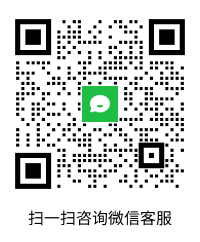【ps】米饭工作室教你打造时尚扁平化长投影设计图标
不知从什么时候开始,网络上开始充斥着各种华而不实的插图和炫彩的动画,目的在于让访问网站的人惊讶不已,心中对设计 […]
2014-05-23

不知从什么时候开始,网络上开始充斥着各种华而不实的插图和炫彩的动画,目的在于让访问网站的人惊讶不已,心中对设计师产生佩服之情,会暗想:这孙子怎么办到的?实在是太炫了,自己想不出办法能办到的,但别人办到了,还办的很漂亮,是什么感想?
后来有人开始反思:炫?是对是错?他能传达什么?高超的技艺?但是东西该是啥就是啥吧~于是伟大的苹果公司积极推广了skeuomorphic设计,即拟物化设计,至此我们的网页设计师们开始流行试图把真实的生活搬到显示器上,包括极度仿真的纹理、阴影以及真实模拟对象的几乎所有特点。所以至此之后图案越来越真实,越来越精美,总是让人惊叹,精美精美真是精美。
设计发展至此,又有人开始反思,一种声音说:你不对。如罗胖举起锤子说,凭什么都是圆角?该是什么,就是什么~于是走上了追求拟物化极致的道路;另一只种声音:你错了,于是往另一个方向走去——Flat Design,最著名的当属伟大的微软公司的win8 metro。
Flat Design谷歌直译为:平面设计,为区别我们平常所说的平面设计,我们将其翻译为:扁平化设计,至此,扁平化开始大行其道。
为什么要扁平?
目标:准确而快速的传达接收信息,节省所有能节省的辨识时间
实现:扁平化设计认为装饰元素是一种不必要的混乱,画面中任何元素不是出于功能性的目的,都会导致用户不必要的分心。所以,主张提出不必要的一切,让一切处在一个完美的点到为止的点。
下面一起来学习设计一枚当下非常流行的扁平化图标吧~
1.新建画板(ctrl+n),用矩形选框工具(m),框选整个画板右键填充,填充颜色为#c0e6ef。

2.用圆角矩形工具(u),按住shift键画一个正圆角矩形,半径:10px,颜色:#22a5c3。

3.用椭圆工具(u),按住shift键画一个圆,注意在画第二个圆之前,顶部选项有个:减去顶层形状,先进行点选,然后画第二个圆,你会发现两圆重叠的地方被切掉了,现在我们就可以做一个圆环了。使用路径选择工具点选圆试着移动一下上方后建的圆,下面按住shift键,同时选中两个圆,上方的对齐方式:选择两个居中对齐。



4.按住shift键同时选中圆的图层和正圆角矩形,同样点选上方对齐方式使两个图层的形状居中对齐。



5.自定义形状工具(u),里面有很多形状可选,自己也可以在网上搜一些形状载入到ps里使用,这里选择了一个圆角三角形,大小看美观程度,用上述相同的方法对齐我们画的这几个图形,基本型已经出来了。

6.在圆角三角形和圆环图层下方,用矩形工具(u)画长方形,颜色:#000000,ctrl+t自由变换,设置角度:45度,用直接选择工具(a)调整矩形锚点做出圆角三角形投影,右键投影图层>创建剪切蒙版,按数字2键调整透明度(20%)。



7.同样的方法绘制圆环的投影,不好调整的话,提示钢笔工具下有一个添加锚点工具,多增加两个锚点试试。
下面是完成图

米饭工作室原创,转载请注明出处。